데이터를 보호하기 위해 브라우저 쿠키를 안전하게 지우는 방법
브라우저를 열 때마다 수많은 쌍의 "보이지 않는 눈"이 당신의 습관을 조용히 기록한다는 것을 생각해 본 적이 있습니까? 이 "눈"은 브라우저의 쿠키입니다. 쿠키는 로그인 정보와 기본 설정을 기억하는 데 도움이 되지만 공간을 차지하고, 속도를 늦추고, 심지어 개인 정보를 위협할 수도 있습니다. 쿠키를 제거하는 것은 브라우저에 새로운 모습을 제공하고 웹 경험을 더 안전하고 매끄럽게 만드는 깨끗한 청소를 하는 것과 같습니다. 다음으로 살펴보겠습니다. 브라우저 쿠키를 지우는 방법 빠르게 귀하의 온라인 세계를 더 쉽고 편안하게 만들어보세요.
페이지 내용:
1부. 쿠키가 브라우저에 미치는 영향은 무엇인가
쿠키는 사용자 기본 설정, 세션 정보 및 웹사이트에 대한 기타 관련 데이터를 저장하는 작은 데이터 파일입니다. 쿠키는 매일 웹 서핑을 하는 데 중요한 역할을 하지만 시간이 지남에 따라 축적되면 브라우저에 다음과 같은 영향을 미칠 수 있습니다.
저장 공간을 차지합니다
시간이 지남에 따라 많은 쿠키가 브라우저에 축적되어 저장 공간을 차지하고 브라우저가 로드되고 실행 속도가 느려질 수 있습니다.
브라우저 성능을 늦추세요
웹사이트를 방문하면 브라우저가 관련 쿠키 데이터를 읽습니다. 너무 많으면 브라우저의 처리 속도에 영향을 줄 수 있으며, 특히 복잡한 웹사이트를 로딩할 때 그렇습니다.
개인정보 보호 보안 위험
일부 타사 쿠키는 사용자의 탐색 행동을 추적하고 개인화된 광고를 생성합니다. 이러한 데이터 수집은 귀하의 개인 정보를 노출시킬 수 있으며 심지어 정보 유출 위험으로 이어질 수도 있습니다.
캐시 충돌 및 페이지 로딩 문제
만료되거나 손상된 쿠키는 캐시 충돌을 일으키고, 페이지가 올바르게 로드되지 않게 하며, 심지어 잦은 로그인 문제를 일으킬 수도 있습니다.
쿠키 자체가 악의적인 것은 아니지만, 정기적으로 쿠키를 제거하면 브라우저 성능이 향상되고 보다 안전한 웹 환경이 보장됩니다.
2부. 한 번의 클릭으로 모든 브라우저에서 쿠키 지우기
브라우저 쿠키를 지우는 수동 작업이 가능하지만, 여러 브라우저나 오랫동안 정리하지 않은 사용자에게는 지루하고 시간이 많이 걸릴 수 있습니다. 이 경우 다음과 같은 전문 도구가 필요합니다. Apeaksoft Mac 클리너 귀하의 훌륭한 비서가 될 수 있습니다.
한 번의 클릭으로 모든 브라우저 쿠키를 지웁니다.
- 쿠키를 하나씩 설정하지 않고도 저장된 모든 쿠키를 빠르게 식별하고 지웁니다.
- 몇 번의 클릭만으로 기기의 쿠키를 검사하여 중복된 데이터가 누락되는 것을 방지하세요.
- 개인 정보 공개 위험을 방지하기 위해 추적 쿠키의 식별 및 삭제를 지원합니다.
안전한 다운로드

1 단계 Mac에 소프트웨어를 다운로드하세요. 설치 후 프로그램을 열면 메인 인터페이스에 다양한 청소 및 관리 기능이 표시됩니다. 선택하세요 청소기.
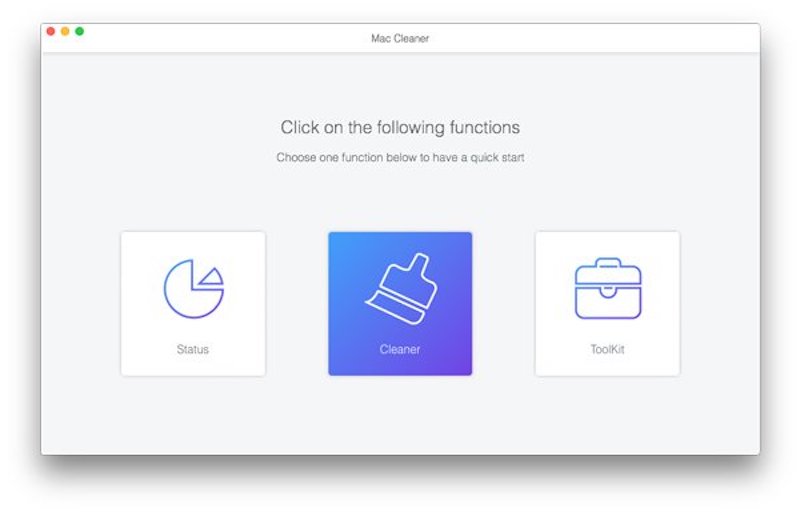
2 단계 그런 다음 가장 포괄적인 것을 선택하십시오. 시스템 정크 다양한 정리 템플릿에서. 입력 후 스캔을 클릭하면 프로그램이 장치를 스캔하기 시작하여 모든 브라우저의 쿠키를 포함하여 시스템의 모든 데이터 파일을 식별합니다.
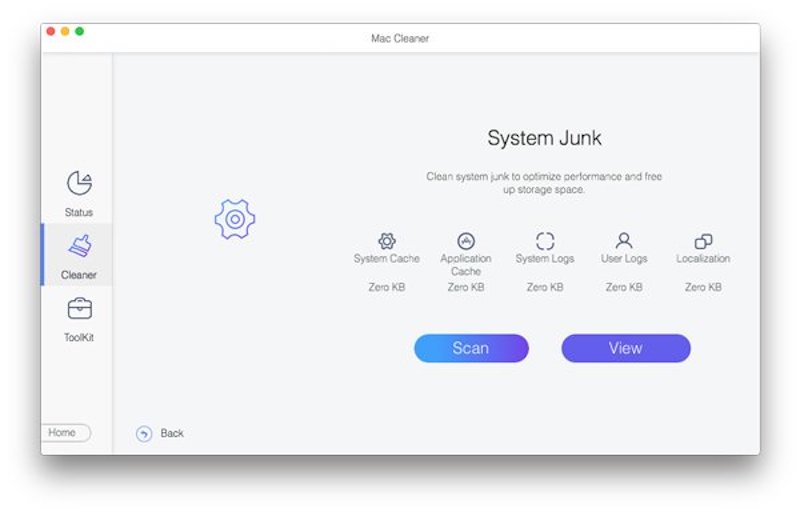
3 단계 스캔 후 Apeaksoft Mac Cleaner는 장치의 모든 쓸모없는 데이터를 나열합니다. 저장 공간 크기, 생성 시간 및 쿠키에 대한 기타 정보를 포함하여 미리 볼 수 있습니다. 확인 후 정리할 항목을 선택하고 깨끗한 버튼을 클릭합니다.
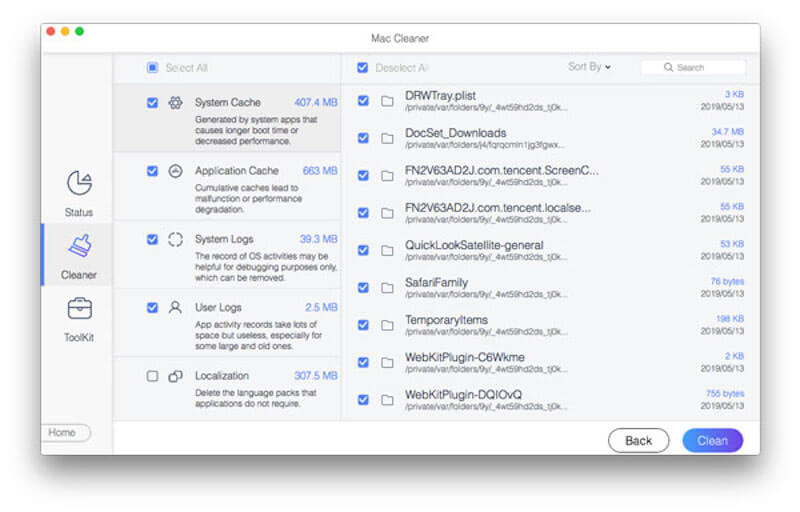
청소가 끝나면 다른 기능(예: 상태, 툴킷, 등)을 사용하여 장치 성능을 더욱 개선합니다. 동시에 브라우저의 유창성과 보안을 유지하기 위해 Apeaksoft Mac Cleaner로 브라우저 쿠키를 정기적으로 지우는 것이 좋습니다.
3부. 브라우저 쿠키를 수동으로 지우는 방법
도구를 사용하고 싶지 않다면 내장된 설정을 통해 브라우저 쿠키를 수동으로 지울 수 있습니다. 다음은 네 가지 일반적인 브라우저에 대한 수동 정리 단계입니다.
Google Chrome
1 단계 Google Chrome을 열고 클릭하세요 삼점 버튼을 클릭합니다.
2 단계 선택 설정, 아래로 스크롤하여 클릭하세요 개인 정보 보호 및 보안.
3 단계 $XNUMX Million 미만 개인 정보 보호 및 보안클릭 인터넷 사용 정보 삭제.
4 단계 당신은 Basic or Advnaced 팝업 창의 탭.
5 단계 체크 쿠키 및 기타 사이트 데이터, 필요에 따라 지울 시간 범위를 선택할 수 있습니다. 지난 시간, 모든 시간등
6 단계 마지막으로,을 클릭하십시오 데이터 지우기 Chrome에서 모든 쿠키를 삭제하려면 쿠키를 지우는 동안 북마크가 손실될까 걱정된다면 미리 데이터를 백업하고 크롬 북마크를 복원하세요 쿠키를 지운 후.
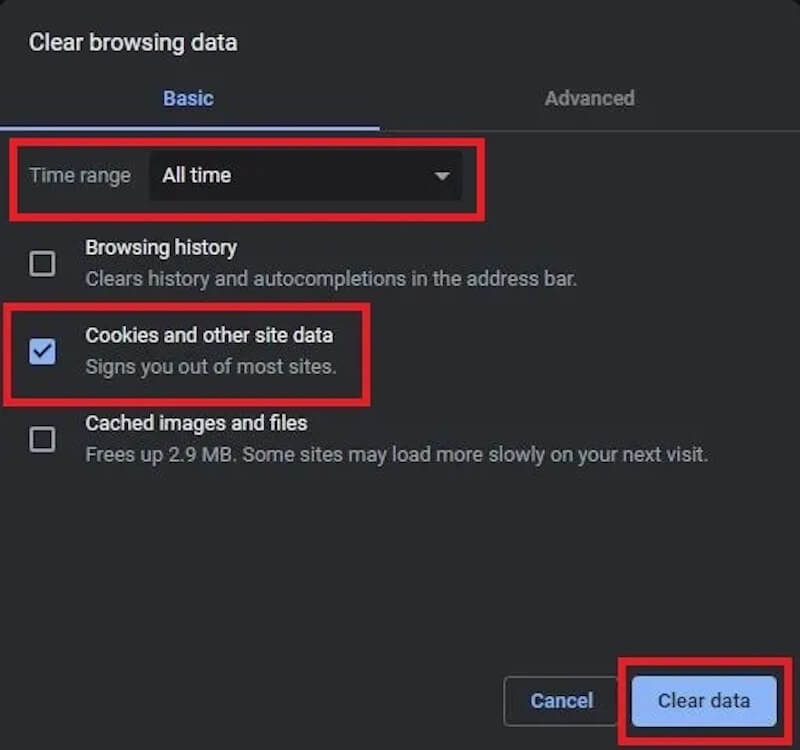
Safari
1 단계 Safari 브라우저를 열고 클릭하세요 Safari 화면 상단의 메뉴.
2 단계 선택 환경 설정 설정 페이지로 이동합니다.
3 단계 설정 창에서 다음을 선택하세요. 개인정보보호 탭.
4 단계 $XNUMX Million 미만 쿠키 및 웹 사이트 데이터클릭 웹 사이트 데이터 관리.
5 단계 Safari에 저장된 모든 쿠키가 표시됩니다. 클릭하세요 모두에게 삭제, 그런 다음 작업을 확인합니다. 특정 웹사이트에서만 쿠키를 삭제하려면 해당 사이트를 선택하고 클릭합니다. ..
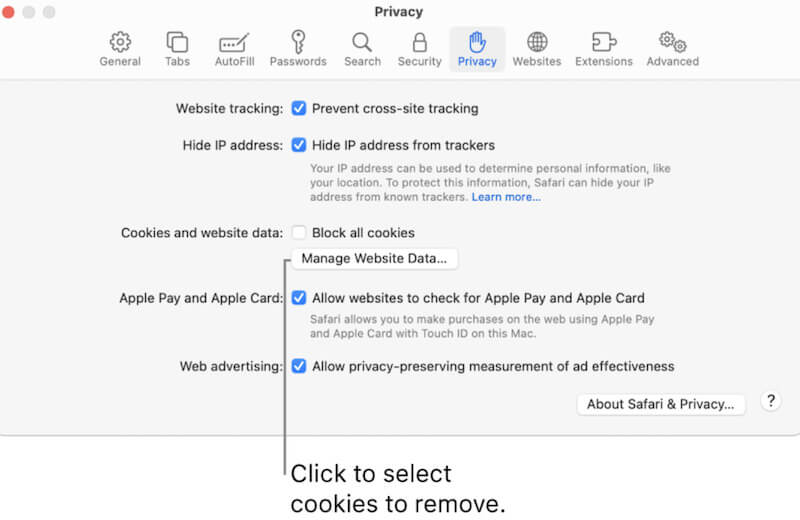
파이어 폭스
1 단계 Firefox를 열고 클릭하세요 세 개의 수평 오른쪽 상단 모서리에 있는 버튼을 선택하고 설정.
2 단계 설정 페이지에서 개인 정보 및 보안.
3 단계 아래로 스크롤하여 쿠키 및 사이트 데이터 섹션을 클릭하십시오. 데이터 지우기.
4 단계 팝업창에서 확인하세요 쿠키 및 사이트 데이터데이터를 삭제해야 하는지 확실하지 않은 경우 다음을 수행할 수 있습니다. Firefox에서 스크린샷 찍기, 비교를 종료하고 캐시된 웹 콘텐츠 지우기를 선택합니다.
5 단계 초기화, 그런 다음 확인 ..
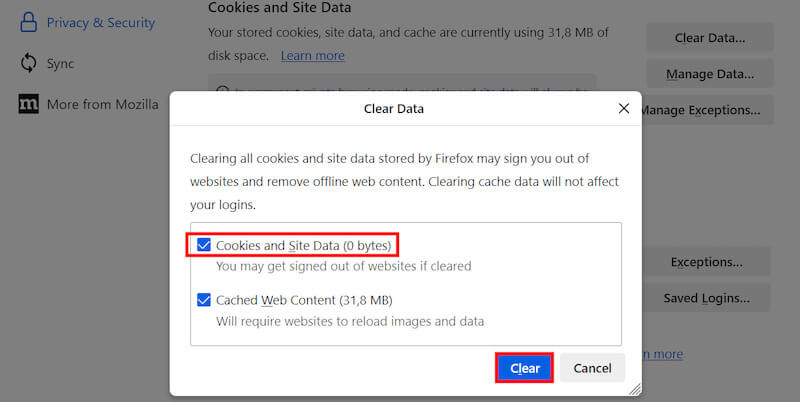
4부. 캐시와 쿠키의 차이점은 무엇인가
브라우저를 정리할 때 캐시와 쿠키라는 단어를 자주 듣습니다. 모두 데이터를 저장하고 브라우저 성능을 개선하는 것과 관련이 있지만 기능과 목적에 있어서 명확한 차이가 있습니다.
캐시
• 함수: 캐시는 주로 웹 페이지의 정적 리소스(이미지, 스타일 시트, 자바스크립트 파일 등)를 저장하는 데 사용되므로, 다음 방문 시 페이지의 콘텐츠를 더 빨리 로드할 수 있습니다.
• 콘텐츠 저장: 캐시는 여러 페이지 방문 시 변경되지 않는 페이지의 정적 요소를 보관합니다.
• 목적: 캐싱은 동일한 리소스를 반복적으로 로딩하는 것을 줄여 브라우저 로딩 속도를 향상시키고 대역폭 소모를 줄입니다.
• 업데이트 빈도: 캐시된 파일은 만료되거나 업데이트되면 교체되고, 브라우저는 일반적으로 설정된 만료 시간에 따라 캐시를 새로 고칠 시기를 결정합니다.
Cookies
• 함수: 쿠키는 사용자 행동, 환경 설정, 로그인 정보 등에 대한 동적 데이터를 저장하여 웹사이트에서 사용자 정보를 기억하고 개인화된 환경을 제공할 수 있도록 합니다.
• 콘텐츠 저장: 쿠키는 일반적으로 사용자의 로그인 상태, 장바구니 정보, 환경 설정 등이 포함된 작은 텍스트 파일입니다.
• 목적: 쿠키를 이용하면 웹사이트에서 사용자가 방문할 때 이를 인식하고 기억할 수 있으므로 매번 다시 로그인할 필요가 없습니다.
• 업데이트 빈도: 쿠키를 이용하면 웹사이트에서 사용자가 방문할 때 이를 인식하고 기억할 수 있으므로 매번 다시 로그인할 필요가 없습니다.
둘은 각기 다른 목적을 가지고 있지만, 브라우저는 종종 공간을 확보하고 성능을 향상시키기 위해 두 가지를 함께 처리합니다.
결론
브라우저 쿠키 지우기 그리고 캐시는 온라인 경험을 개선하는 데 필요합니다. 수동 조작으로 이 작업을 수행할 수 있지만 종종 지루하고 놓치기 쉽습니다. 다음과 같은 전문 도구 Apeaksoft Mac 클리너 귀하의 기기를 최상의 상태로 유지하기 위한 원스톱 솔루션을 제공할 수 있습니다.
관련 기사
Mac에서 쿠키를 영구적으로 삭제하시겠습니까? 이것은 Mac(Safari/Chrome/Firefox)에서 쿠키를 지우는 방법에 대한 완전한 자습서입니다.
쿠키를 지우고 검색 기록을 제거하고 iPad의 저장 공간을 확보하고 싶습니다. iPad에서 쉽게 쿠키를 관리하고 삭제하는 방법을 읽고 배우십시오.
Safari의 쿠키는 iPhone을 느리게 만들 수 있습니다. 쿠키를 지우는 방법은? 이 게시물에서는 iPhone 4/16/15/14/13/12/X에서 쿠키를 지우는 11가지 솔루션을 제공합니다.
다른 iOS 시스템을 사용하는 iPhone에서 쿠키를 활성화하는 방법은 무엇입니까? 이 자세한 튜토리얼에서 정확한 답변을 찾고 iPhone에서 쿠키를 활성화하는 방법을 배웁니다.

